Edit atau hapus folder email
Folder dapat membantu Anda mengatur kotak masuk dan pesan. Setelah membuat folder, Anda dapat mengubah nama, menyematkan, memindahkan, atau menghapusnya.
Edit folder email
- Masuk ke webmail . Gunakan alamat dan kata sandi Professional Email powered by Titan Anda (nama pengguna dan kata sandi GoDaddy tidak dapat digunakan di sini).
- Mengubah nama folder : Di sisi paling kiri, arahkan kursor ke folder, pilih
 Tindakan lainnya , lalu Ubah nama . Masukkan nama baru, lalu pilih Enter di keyboard Anda. Nama baru akan disimpan.
Tindakan lainnya , lalu Ubah nama . Masukkan nama baru, lalu pilih Enter di keyboard Anda. Nama baru akan disimpan.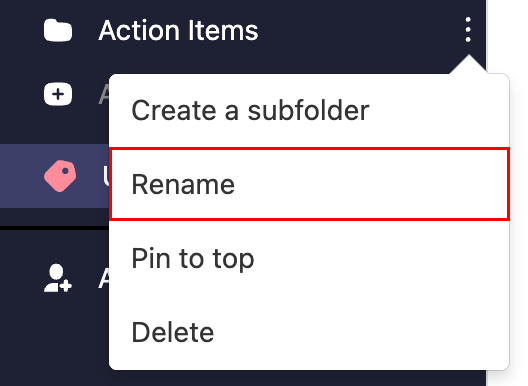
- Sematkan folder : Arahkan kursor ke folder, pilih
 Tindakan lainnya , lalu Sematkan ke atas . Folder tersebut akan dipindahkan ke bagian atas daftar folder Anda.
Tindakan lainnya , lalu Sematkan ke atas . Folder tersebut akan dipindahkan ke bagian atas daftar folder Anda.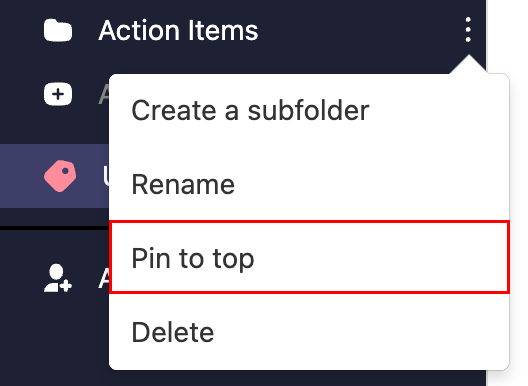
- Memindahkan folder : Arahkan kursor ke folder, lalu pilih dan seret ke lokasi yang Anda inginkan. Untuk mengkonfirmasi bahwa Anda ingin memindahkan folder, pilih Pindah .
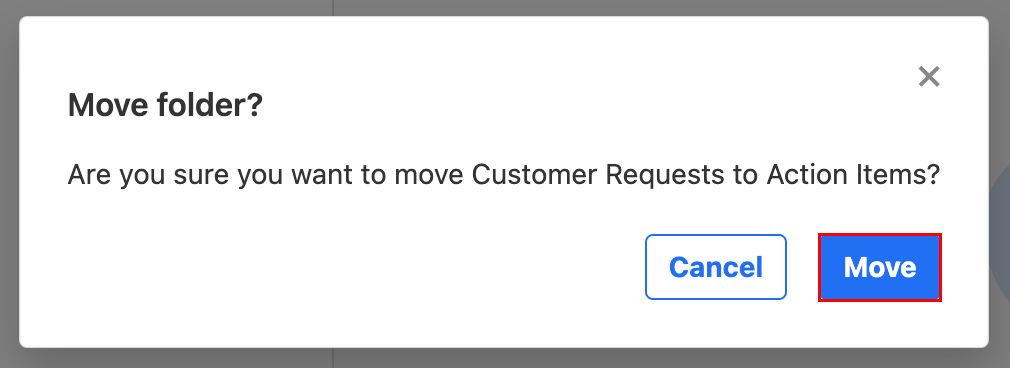
Hapus folder email
- Masuk ke webmail . Gunakan alamat dan kata sandi Professional Email powered by Titan Anda (nama pengguna dan kata sandi GoDaddy tidak dapat digunakan di sini).
- Di sisi paling kiri, arahkan kursor ke folder, pilih
 Tindakan lainnya , lalu Hapus .
Tindakan lainnya , lalu Hapus .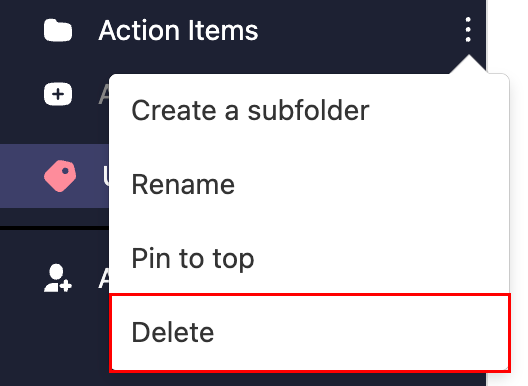
- Untuk mengkonfirmasi bahwa Anda ingin menghapus folder, pilih Hapus .